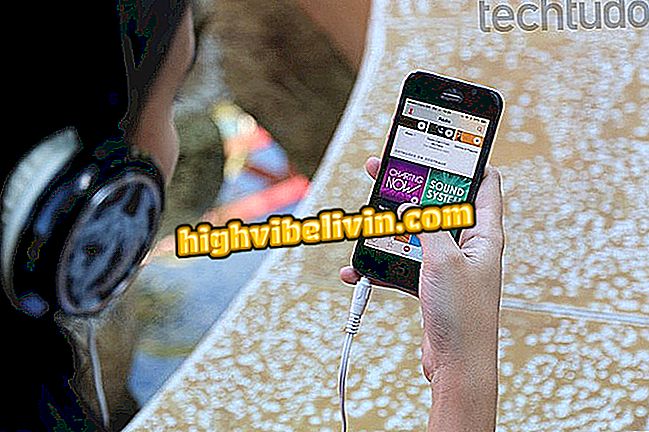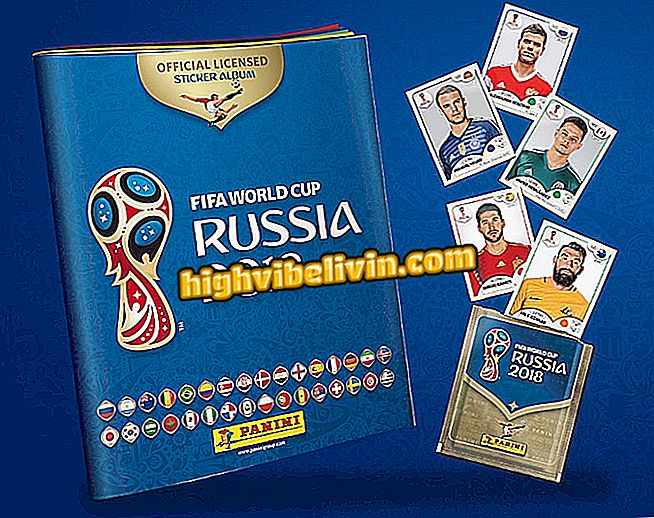Hvordan mestre fotosøk i Google Foto
Google Photos er det offisielle bildegalleri-appen for noen Android-smarttelefoner. I tillegg til skylagring tilbyr appen også verktøy for intern søk, bruk av ansiktsgjenkjenning av lagrede bilder, talesøk, å finne forskjellige mapper på enheten, eller til og med bilder etter kategorier som landskaper eller selfies.
Vil du vite hvordan du bruker disse tipsene? Sjekk ut trinnvis testet på Android, men det bør fungere på samme måte på iPhone (iOS).

Se tips for å søke etter bilder i Google Foto
Tips for å justere Google Photos-sikkerhetskopiering på mobilen
1) Søk etter ansiktsgjenkjenning
Trinn 1. Programmet lar deg finne flere bilder ved ansiktsgjenkjenning av venner. Dermed er det en benk med alle bildene av hvert ansikt som vises i bildene dine. For å gjøre dette, åpne Google Foto og velg "Album" fra menyen. Deretter berører du kategorien "Folk og kjæledyr".
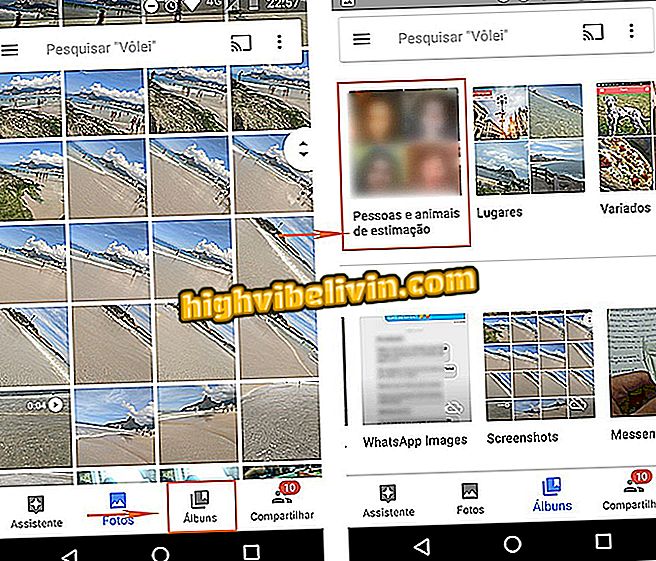
Finn Google Photos ansiktsgjenkjenningskategori
Trinn 2. Alle dine venner som har dukket opp i bildene dine, vises med "ansikter" i hver firkant. Bare velg en av kontaktene for å få tilgang til hele banken med alle bildene som inkluderer den personen, organisert etter dato.

Finn bilder av venner og kjæledyr på Google Foto
2) Smart søk
Trinn 1. Google Photos har et smart søkesystem som lar deg koble data og bilder på en praktisk måte. Bare legg til et søkeord, for eksempel navnet på et sted, for eksempel å jobbe. Dette skjæringspunktet for informasjon bringer sammen stedet hvor bildet ble tatt, venner, bildeinnhold og mer.

Bruk Google Photos smart søk med søkeord
3) For forskjellige mapper
Trinn 1. På Android lagres bildene i separate mapper, og Google Photos skiller også filene mellom dem. For å finne det, åpne appen og trykk på "Album". Merk at det vil være mapper skilt av "Kamera", "Skjermbilder", "WhatsApp Images" og alle andre. Bare rør en av dem for å åpne det bestemte innholdet med bilder og videoer.

Finn bilder lagret i mapper på telefonen din
4) Finn bilder etter steder
Trinn 1. Google Photos skiller også bildene ved automatisk å identifisere stedene. For å gjøre dette, velg fanen "Album" i menyen og merk at alle lagrede steder vil bli oppført på skjermen.

Finn bilder av steder i Google Foto
Trinn 2. Bare velg ett av stedene for å utvide alle bildene knyttet til stedet. På toppen vil også vise albumene og mappene som kan inneholde bilder relatert til lokalene.

Se alle bilder relatert til hvert sted
5) Bilder skilt av type
Trinn 1. For å forenkle søket, kan brukeren finne sine selfies, 360º bilder, collager og mer. For å gjøre dette, trykk på søkefeltet øverst i appen. Legg merke til at de raske kategoriene vil bli oppført like nedenfor. Hvis du trykker på en av dem, vises bare relaterte bilder, sortert etter dato.

Finn bilder etter hurtigkategorier i Google Foto
6) Stemmesøk
Trinn 1. Søket etter bilder kan også gjøres med stemme uten å skrive. Trykk på søkefeltet og velg knappen "mikrofon" øverst til høyre.

Søk etter bilder med stemmen din i Google Foto
Trinn 2. Si et søkeord og vent på IDen. Appen viser alle bildene og videoene som er relatert til søket.

Vent til søkeordet skal lese og se resultatet av bildene i Google Foto
Hvordan laster du ned Google Photos-filer samtidig? Oppdag i forumet.